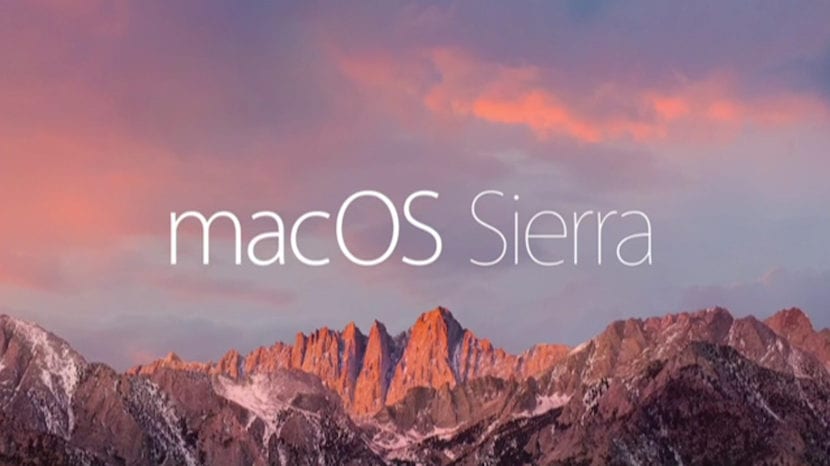
Når du kommer til Mac-operativsystemet, er det noe som slår deg at det ikke er noe alternativ kutte en fil fra et sted for å kunne lime den inn i en annen. I Windows hvis det er mulighet for å kutte filer fra ett sted og lim dem deretter inn i en annen så prosessen virker enklere enn på Mac.
Hvorfor lettere? For på Mac må vi kopiere originalfilen og lime den inn på den nye plasseringen og til slutt gå tilbake til den første plasseringen og slett den uønskede filen.
Som du ser, fungerer det veldig annerledes enn det vi har i andre systemer som Windows. Det faktum at dette alternativet for å kutte ikke er tilgjengelig direkte, betyr ikke at det ikke kan gjøres med en alternativ prosedyre, og det er at det i Apple-datasystemet er opprettet en hurtigtast som gjør det mulig å gjøre den samme effekten, men uten å kutte eller liming, bare "Move" -prosedyren er implementert.
Når du velger en fil, hvis du begynner å flytte den du trykker på «kommando ⌘» -tasten, vil du se at når du slipper filen på det nye stedet, er det du vil ha gjort bevegelsen av den forsvinner fra den opprinnelige plasseringen. Du gjør en skjult klipping og lim inn. Dette er en veldig enkel måte å gjenopprette den etterlengtede Windows-gesten med å klippe og lime inn filer mellom steder i systemet.
Du kan også gjøre det med hurtigtaster: CMD + C for å kopiere filen og CMD + ALT + V lime inn og flytte filen til den endelige destinasjonen
Veldig god og nyttig kommentar. Takk Mauricio
Er det ikke lettere å si at det bare er å dra filer fra ett Finder-vindu til et annet? Det er mye mer intuitivt enn Windows cut-paste.
Jeg har vært med Mac i 15 år og har aldri kopiert eller klippet inn filer. Du drar dem og går. Og med cmd-, kontroll- og alternativtastene velger du om du vil flytte, kopiere eller lage et alias.
Jeg kom med kommentaren, og det ser ut til at den ikke er sendt. Jeg la det igjen:
Jeg legger til mer informasjon:
Dra mellom to Finder-vinduer: Flytt (klipp ut og lim inn i Windows)
Dra mellom to Finder-vinduer + alternativ (alt): Kopier (kopier og lim inn i Windows)
Dra mellom to Finder-vinduer + alternativ (alt) + cmd (⌘): Alias (snarvei på Windows)
Dra til et ikon fra Dock: Åpne filen med det programmet (åpent med i Windows). Hvis applikasjonen og filtypen er kompatible, vil applikasjonsikonet være mørkt.
Merknad 1: Du må trykke på tasten mens du drar, ikke før. Og du trenger ikke å slippe den før du slipper filen til den nye plasseringen.
Merknad 2: Mens du drar filen, kan du trykke på de forskjellige tastene, og markøren vil endres for å indikere hva som skal skje: Når du flytter er det en normal markør, når du kopierer vises et "+" og en pil vises når du lager et alias .
Merknad 3: Hvis du angrer mens du drar filen, kan du trykke på Escape-tasten for å avbryte eller slippe filen (e) i menylinjen (øverst).
Merk 4: Dette kan også gjøres i Windows, forskjellen er at tastene som skal trykkes er forskjellige.
Merknad 5: Hva artikkelen sier om "hvis du trykker på kommandotasten ⌘ før du begynner å flytte" er en feil. Å trykke på denne tasten før du drar filen gjør ingenting.
Jeg tror dette er mye mer intuitivt og raskere: Du klikker på filen og uten å slippe den, tar du den hvor du vil, og du slipper musen, totalt ett klikk og en musebevegelse. Det er lettere enn å bruke hurtigtaster ("cmd + c" og "cmd + v") og mye raskere enn å bruke de konseptuelle menyene, som inkluderer flere museklikk og rulling: Høyreklikk, bla til "Kopier" i hurtigmenyen, klikk på "Kopier", bla til det nye stedet, høyreklikk, bla til "Lim inn" på det nye stedet, klikk på "Lim inn".
For mer informasjon:
Dra mellom to vinduer: Flytt (klipp inn og lim inn i Windows)
Dra mellom to vinduer + alternativ (alt): Kopier (kopier og lim inn i Windows)
Dra mellom to vinduer + alternativ (alt) + cmd (⌘): Alias (snarvei på Windows)
Hvis du drar en fil til et program på kaien for å åpne den med det programmet (åpent med i Windows), vil applikasjonsikonet være mørkt hvis det støtter filtypen.
Merknad 1: Tasten trykkes mens du drar, ikke før. Og nøkkelen slippes ikke før filen er utgitt, det vil si at den må holdes nede når du slipper musen.
Merknad 2: Mens du drar filen, kan du trykke på de forskjellige tastene, og ikonet vil endres avhengig av hva som skal skje: Når du flytter, vises ingenting, når du kopierer et "+", og når du lager et alias, vises det en pil.
Merknad 3: Mens du drar en fil, kan du plassere deg selv på et mappeikon, og den åpnes slik at du kan bla gjennom innholdet.
Merknad 4: Hvis du angrer mens du drar, kan du trykke på escape-tasten for å avbryte eller slippe filen (e) du flytter i menylinjen (øverst) slik at de blir der de var.
Merk 5: Dette er også gyldig i Windows, forskjellen er at andre nøkler brukes.
Jeg synes det er superintuitivt og raskt. Mer enn bare å gjøre hurtigtaster ("cmd + c" - "cmd + v") og mye mer enn å bruke hurtigmenyen som involverer mange handlinger med musen (høyreklikk på filen, velg "Kopier", høyreklikk på nytt sted, velg "Lim inn").
Hva artikkelen sier om "hvis du trykker på kommandotasten" før du begynner å flytte, er det en feil. Å trykke på den tasten før du flytter gjør ingenting. Det spiller ingen rolle å trykke på den eller ikke.
Jeg er en ny bruker på Mac, og jeg har bekreftet at flyttingen noen ganger fungerer slik du har forklart det, og noen ganger ikke. jeg skjønner ikke hvorfor